- 系统
- 教程
- 软件
- 安卓
时间:2021-03-26 来源:u小马 访问:次
Word 2013是为帮助您创建专业质量文档而设计的文字处理工具,是Office 2013的组件之一。Word 2013主要作用是文字处理、排版、制作报纸、书籍、各类文件等,作用非常广泛,功能非常强大。是我们平时办公中不可缺少的办公软件之一。今天小编向大家介绍一下Word 2013输入特定短语的方法教程,希望大家会喜欢。
Word 2013输入特定短语的方法:
1、用word2013打开一篇文档,切换到“插入”选项卡,我们“符号”组中的“符号”命令,在弹出的菜单中选择“其他符号”选项。
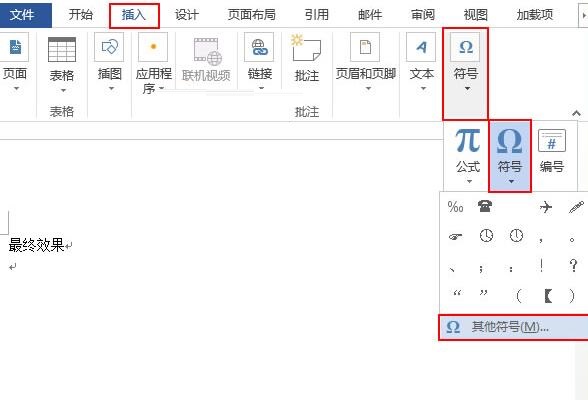
2、此时会弹出一个“符号”对话框,单击左下角的“自动更正”按钮。
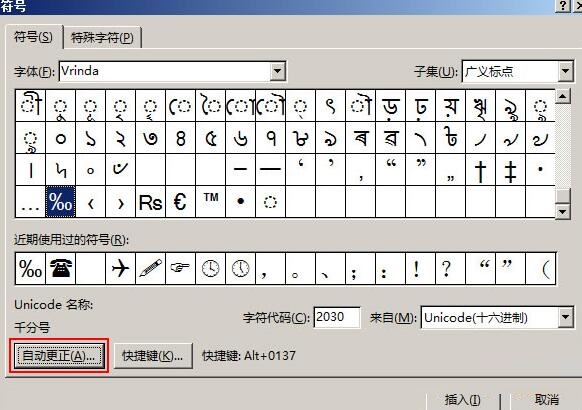
3、在弹出的“自动更正”对话框中,系统已经切换到了“自动更正”选项卡,我们只需要在“键入时自动替换”区域中将“替换为”格式修改为“纯文本”,然后在“替换”以及“替换为”文本框中输入我们需要的值,并单击“添加”按钮。
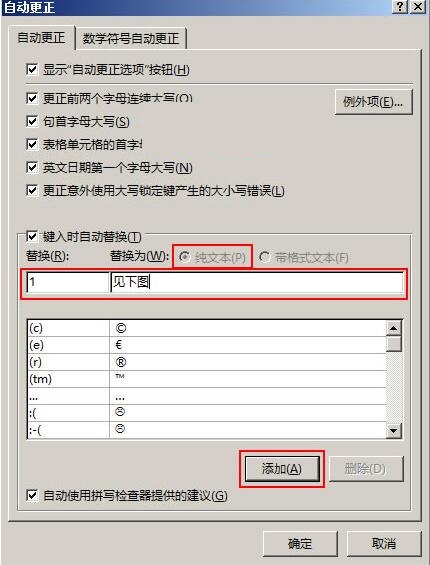
4、当我们看到自己输入的文本组添加到下面的大文本框中后,单击“确定”按钮,再次确认。
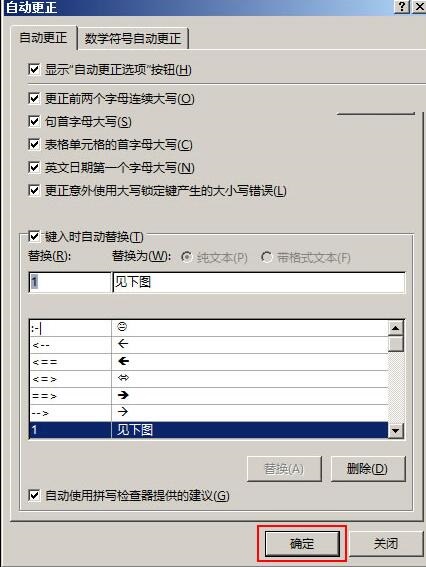
5、返回到“符号”对话框,单击“关闭”按钮即可。
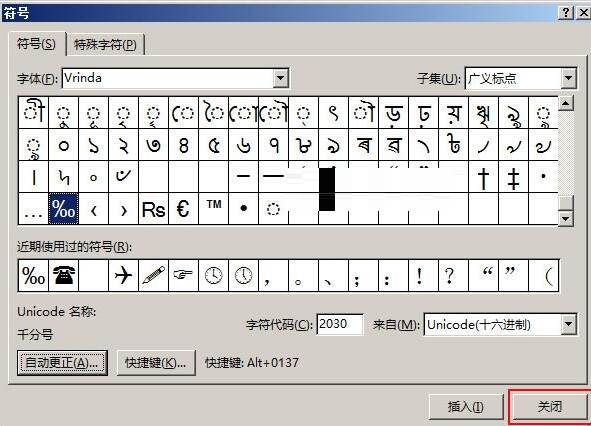
6、在Word文档中,我们输入之前添加的替换文本,然后键入空格,就能发现它被成功替换了。
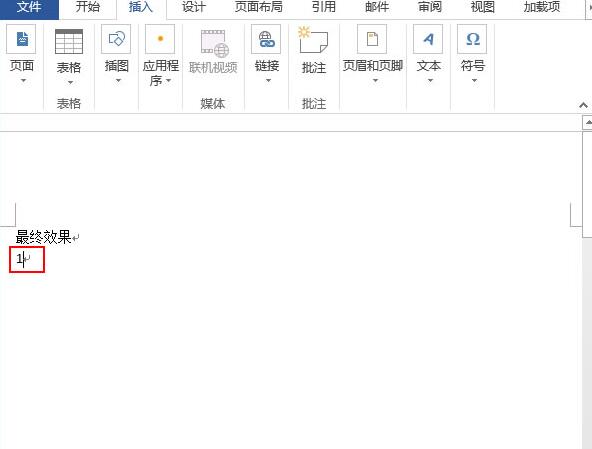
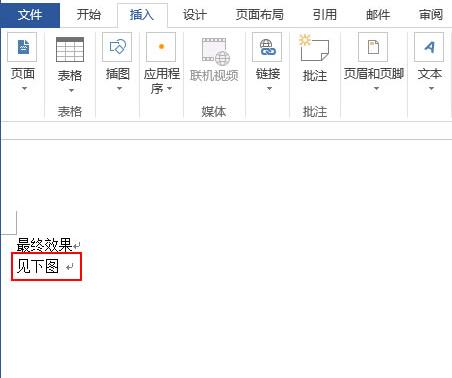
以上介绍的内容就是关于Word 2013输入特定短语的具体操作方法,不知道大家学会了没有,如果你也遇到了这样的问题的话可以按照小编的方法自己尝试一下,希望可以帮助大家解决问题,谢谢!!!想要了解更多的软件教程请关注Win10u小马~~~





